

| Systemwalker CentricMGR 入門ガイド - Microsoft(R) Windows NT(R)/ Microsoft(R) Windows(R) 2000/ Microsoft(R) Windows Server(TM) 2003 - |
目次
索引
 
|
 第2章 インストールを実施する
第2章 インストールを実施する
クライアントをWindows(R) 98にインストールする手順について説明します。
インストールの手順は、運用管理サーバ、業務サーバのインストールとほぼ同じです。図を省略しているところがありますので、必要に応じて“運用管理サーバのインストール”、“業務サーバのインストール”を参照してください。
Systemwalker CentricMGRのCD−ROMを装置にセットすると、インストールプログラムが自動的に起動されます。インストール画面で“インストール”をクリックし、[Systemwalker用のInstallShieldウィザードへようこそ]の画面が表示されたら、[次へ]ボタンをクリックします。
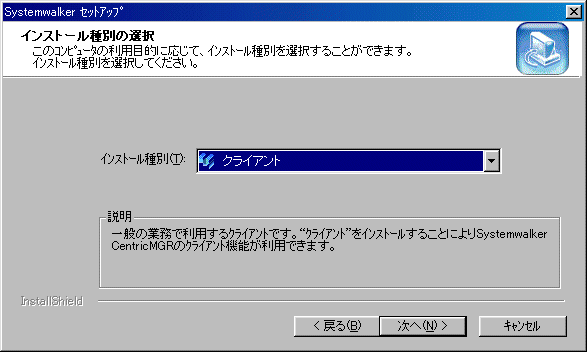
インストール種別とインストールされる機能については、“Systemwalker CentricMGR リファレンスマニュアル”の“インストールする機能”を参照してください。
なお、Windows(R) 98の場合は、性能監視・稼働監視は、インストールすることができません。そのためダイアログボックスにも表示されません。
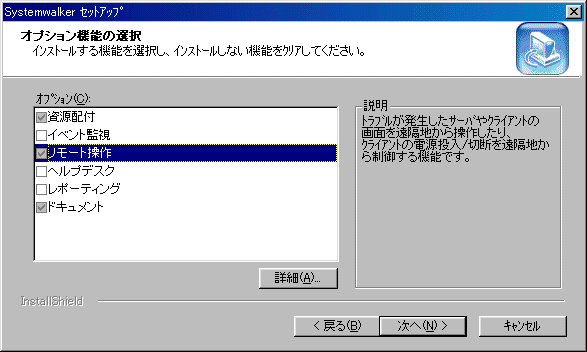
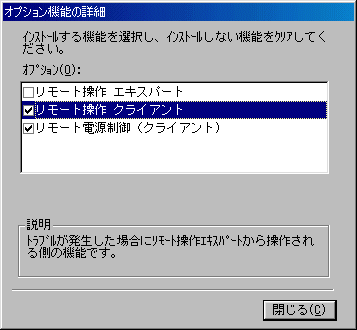
[インストール先ディレクトリの指定]の画面でインストール先を確認し、[次へ]ボタンをクリックします。必要な容量が空き容量よりも大きい場合は、インストール先を変更してください。
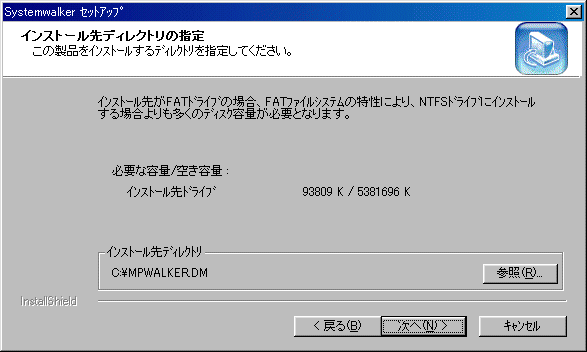
[資源配付クライアント − 管理ファイルディレクトリの設定]の画面で、管理ファイルのディレクトリのパスを指定し、[次へ]ボタンをクリックします。
ここでは、以下のように指定します。
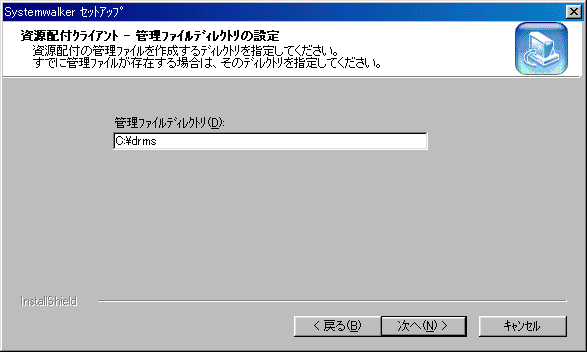
[資源配付クライアント − セッション開設情報設定]の画面で、資源配付のサーバへ接続する時に必要な情報を指定し、[次へ]ボタンをクリックします。
ここでは以下のように指定します。

[ファイルコピーの開始]の画面が表示されます。指定した内容を確認し、[次へ]ボタンをクリックします。
インストールを開始します。
インストールが終了すると、コンピュータの再起動を行うかどうかの確認ダイアログボックスが表示されます。[完了]ボタンをクリックします。
目次
索引
 
|